Os Assistentes pack e Go embalam uma publicação e os seus ficheiros ligados num único ficheiro que pode levar para uma impressora comercial, para uma loja de fotos ou para outro computador a ser editado. A utilização do Pack and Go Wizard garante que terá os ficheiros necessários no formato necessário para entregar a publicação completa a alguém com quem possa trabalhar ou vê-lo.
O Pack and Go Wizard embala a publicação de forma diferente, dependendo do destino que escolher.
O que o Assistente de Pack e Go faz
Quando embala uma publicação para levar a uma impressora comercial, tem a opção de o Pack e Go Wizard guardar a sua publicação como ficheiro Editor comprimido e como ficheiro Formato de Documento Portátil (PDF).
Uma impressora comercial pode usar um ficheiro PDF para imprimir a sua publicação acabada, desde que precise de pouca ou nenhuma correção. Se encontrar erros depois de entregar a publicação ao serviço de impressão comercial, a impressora comercial pode fazer alterações limitadas no ficheiro PDF.
Por exemplo, uma impressora comercial pode corrigir imagens, mas não texto ou fontes. O ficheiro Compress Publisher produzido pelo Pack and Go Wizard inclui todos os ficheiros que uma impressora comercial necessita para fazer correções e produzir os ficheiros finais para impressão.
Quando utiliza o "Pack and Go Wizard" para guardar a sua publicação, o assistente faz o seguinte:
-
Executa o Verificador de Design para detetar quaisquer problemas e ajuda-o a corrigi-los.
-
Atualiza as ligações com gráficos ligados.
-
Inclui os ficheiros gráficos ligados na publicação embalada.
-
Incorpora fontes TrueType na sua publicação.
-
Cria uma lista de quaisquer tipos de letra que o assistente não possa incorporar.
-
Cria um relatório de qualquer problema com gráficos ligados.
-
Dá-lhe a opção de imprimir uma prova compósita.
Embale a sua publicação para impressão comercial
-
Clique em ficheiro > exporte > guardar para uma impressora comercial.
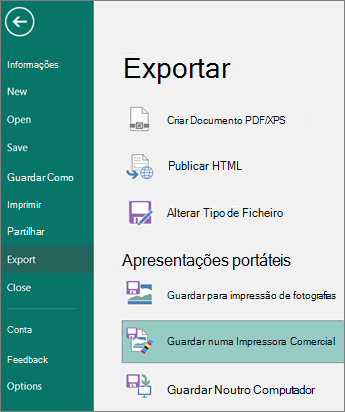
-
No painel de tarefas Save for a Commercial Printer, selecione a opção de qualidade do ficheiro desejada:
-
Se utilizar um serviço de impressão offset, selecione Commercial Press.
-
Se utilizar uma loja de cópias de alta qualidade, selecione impressão de alta qualidade.
-
Tamanho padrão e tamanho mínimo são opções adicionais concebidas apenas para distribuição on-line ou ecrã no ecrã.
-
-
Clique no botão ''Fazer', 'Embalar' e Ir.
-
No Pack and Go Wizard, escolha o local onde pretende exportar o ficheiro e, em seguida, clique em Seguinte.
Se embalar várias publicações, guarde cada publicação embalada para uma pasta separada. Caso contrário, o Pack and Go Wizard substituirá quaisquer publicações pré-existentes embaladas.
Pode guardar o ficheiro para meios amovíveis, uma unidade de disco rígido, uma unidade externa ou uma unidade de rede.
Guardar ficheiros para meios amovíveis
Se estiver a levar a sua publicação no disco para o serviço de impressão, clique na unidade apropriada (normalmente D ou E para meios amovíveis, como um CD ou USB Flash Drive).
Guarde ficheiros para uma unidade de disco rígido, uma unidade externa ou uma rede
Se estiver a colocar os seus ficheiros numa unidade externa, numa rede ou na unidade de disco rígido do computador, clique em Procurar,escolha a unidade e a pasta que pretende e, em seguida, clique em OK.
Pode depois fazer o upload do ficheiro para um Web site se o seu serviço de impressão comercial utilizar a submissão de ficheiros na Web.
-
Clique em Seguinte ou Termine.
-
Selecione ou limpe a Imprimir uma caixa de verificação à prova de compósito e, em seguida, clique em OK.
A Imprimir uma caixa de verificação de prova compósita é sempre selecionada por predefinição. Utilize a prova compósita para rever e capturar quaisquer erros numa versão impressa da sua publicação antes de enviar o ficheiro para a impressora comercial. Se a sua impressora comercial corrigir erros no ficheiro, o custo de impressão geralmente aumenta.
Nota: Se escoar alterações na sua publicação depois de embalar os seus ficheiros, certifique-se de que volta a executar o Pack e o Go Wizard para que as alterações sejam incluídas na publicação que leva para o seu serviço de impressão comercial.
Desembale e abra os ficheiros da Publisher para uma publicação impressa comercialmente
Para desempacotar uma publicação num único disco ou unidade de rede, faça o seguinte:
-
No Microsoft Windows Explorer, clique duas vezes no ficheiro .zip ou .pdf.
-
Digite o caminho para a pasta onde pretende guardar os ficheiros desembalados, ou navegue numa pasta e, em seguida, clique em OK.
-
Para abrir a publicação no Publisher, navegue para a pasta que contém os ficheiros e, em seguida, clique duas vezes no ficheiro com PNG no nome e uma extensão .pub (por exemplo, publication1PNG.pub).
Nota: As fontes que estão incorporadas na publicação desembalada podem ser carregadas no novo computador, mas só podem ser utilizadas pela publicação em que estão incorporadas.










